Apple ir ieskauts dārzs ap visiem saviem pakalpojumiem, bet ne iCloud. Tas ir viens Apple produkts, kuram varat piekļūt no jebkuras ierīces, pat ar tīmekļa pārlūkprogrammu.
Kamēr iCloud ir iebūvēts iPhone un Mac datoros, Windows datoros varat instalēt iCloud lietotni datorā vai vienkārši pieteikties vietnē iCloud.com, lai piekļūtu datiem, kas saglabāti jūsu iCloud kontā.
Kā sinhronizēt iCloud fotoattēlus datorā, lai piekļūtu bezsaistē
Programma iCloud operētājsistēmai Windows sinhronizē iCloud fotoattēlu bibliotēku jūsu datorā tāpat kā iPhone un Mac ierīcēs. Varat pat iestatīt divvirzienu sinhronizāciju ar iCloud fotoattēlu bibliotēku, lai fotoattēli jūsu datorā tiktu automātiski augšupielādēti pakalpojumā iCloud.
Savas iCloud fotoattēlu bibliotēkas sinhronizēšana ar datoru arī nozīmē, ka varat piekļūt iCloud fotoattēliem datorā pat tad, ja esat bezsaistē.
Lai sāktu, lejupielādējiet iCloud Windows klientu no tālāk esošās lejupielādes saites un instalējiet to savā datorā.
→ Lejupielādējiet iCloud lietotni operētājsistēmai Windows
Pēc programmatūras instalēšanas noteikti restartējiet datoru, lai sinhronizācijas aģents sistēmā darbotos pareizi.
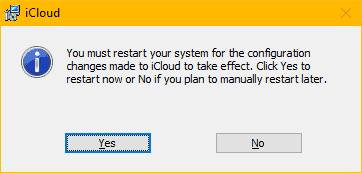
Pēc restartēšanas palaidiet iCloud lietotni datorā. Ja iCloud lietotnes ikona nav pieejama darbvirsmā, atveriet izvēlni Sākt » meklējiet iCloud un atveriet to no turienes.
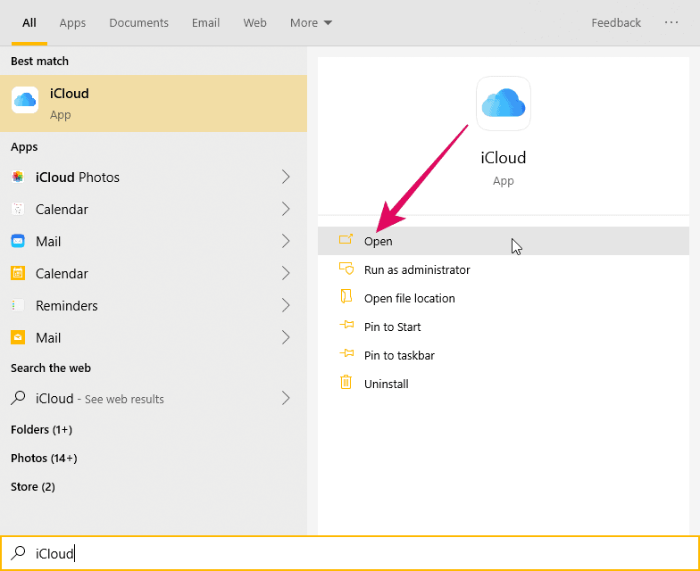
Pierakstieties ar savu Apple ID un paroli. Noteikti izmantojiet to pašu Apple ID, ko izmantojat savā iPhone vai Mac, lai sinhronizētu fotoattēlus ar savu iCloud fotoattēlu bibliotēku.
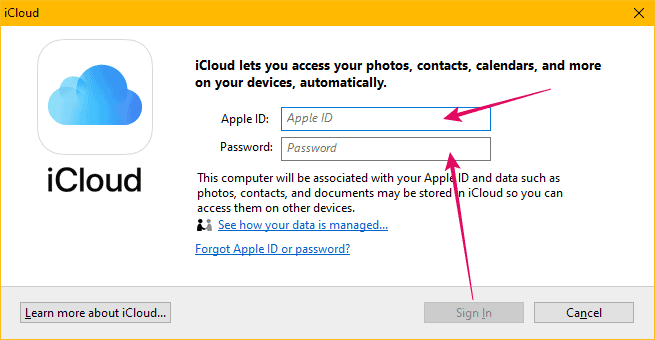
Pēc pierakstīšanās jūs redzēsit minimālu iCloud sinhronizācijas opciju izvēlni. Mēs vēlamies konfigurēt iCloud fotoattēlu bibliotēkas sinhronizācijas opcijas, tāpēc iCloud logā noklikšķiniet uz pogas "Opcijas", kas atrodas blakus fotoattēliem.
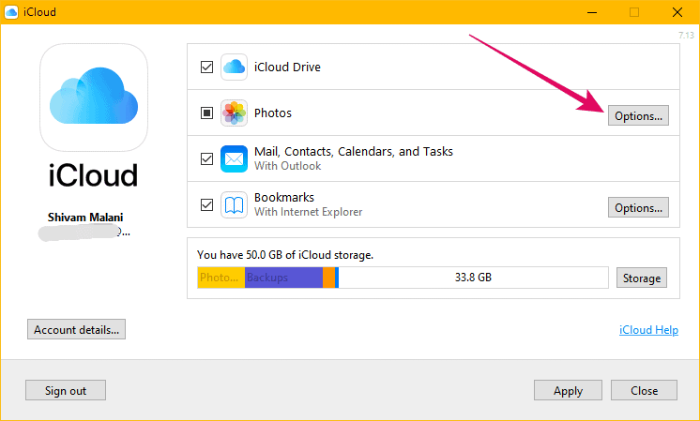
Nākamajā ekrānā pārbaudiet, vai ir atzīmēta un iespējota izvēles rūtiņa opcijai “Lejupielādēt jaunus fotoattēlus un videoklipus manā datorā”. Noklusējuma direktorijs iCloud fotoattēlu lejupielādei datorā ir iestatīts uz "Attēli » iCloud fotoattēli", taču varat iestatīt to uz jebkuru citu datora direktoriju. Noklikšķiniet uz pogas "Mainīt" blakus opcijai "Lejupielādēt jaunus fotoattēlus...", lai mainītu iCloud fotoattēlu direktoriju.
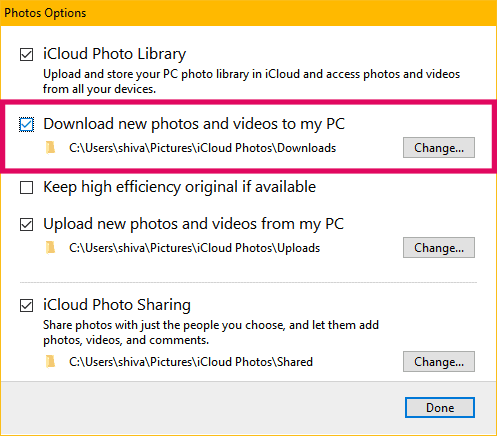
Kad viss ir iestatīts, ekrānā "Fotoattēlu opcijas" nospiediet pogu "Gatavs" un pēc tam nospiediet lietotnes galveno ekrānu "Lietot".
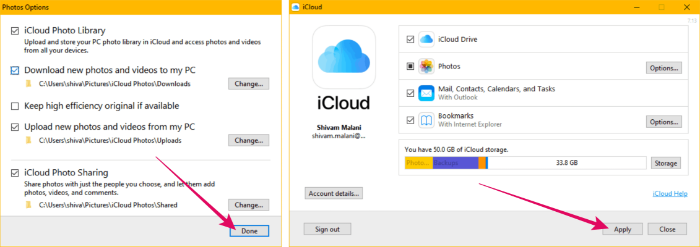
Tieši tā. iCloud tagad sinhronizēs jūsu iCloud fotoattēlu bibliotēku ar datoru. Kad sinhronizācija būs pabeigta, jums būs bezsaistes piekļuve saviem iCloud fotoattēliem no datora.
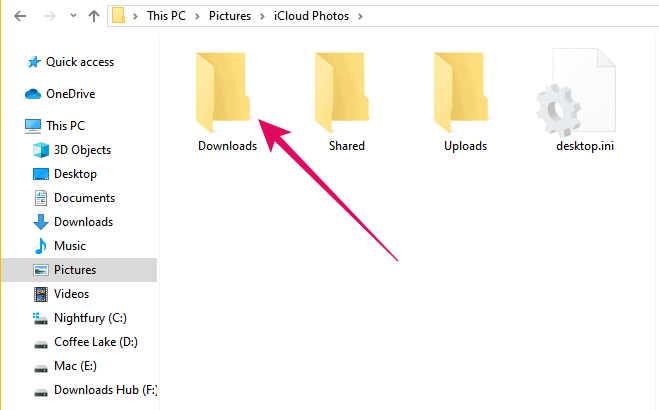
Kā tiešsaistē piekļūt iCloud fotoattēliem no Chrome, Firefox, Internet Explorer utt.
Varat piekļūt iCloud fotoattēliem savā datorā tieši tīmekļa pārlūkprogrammā, piemēram, Chrome, Firefox, IE utt., piesakoties vietnē iCloud.com. Tas ir tik vienkārši, kā izklausās. Nav nepieciešams datorā instalēt nekādu programmatūru.
iCloud tīmekļa lietotne ļauj lietotājiem piekļūt visiem datiem (tostarp fotoattēliem un videoklipiem) no jebkuras modernas tīmekļa pārlūkprogrammas. Tas pat ļauj lejupielādēt un pārvaldīt fotoattēlus savā iPhone tālrunī tieši no tīmekļa, kamēr jūsu iPhone sinhronizē fotoattēlus ar jūsu iCloud kontu.
Lai piekļūtu iCloud tīmekļa lietotnei, tīmekļa pārlūkprogrammā atveriet vietni www.icloud.com (piemēram, Chrome) datorā un pierakstieties ar savu Apple ID. Noteikti iesniedziet tiesā to pašu Apple ID, ko izmantojat savā iPhone vai Mac tālrunī, lai sinhronizētu fotoattēlus ar iCloud.
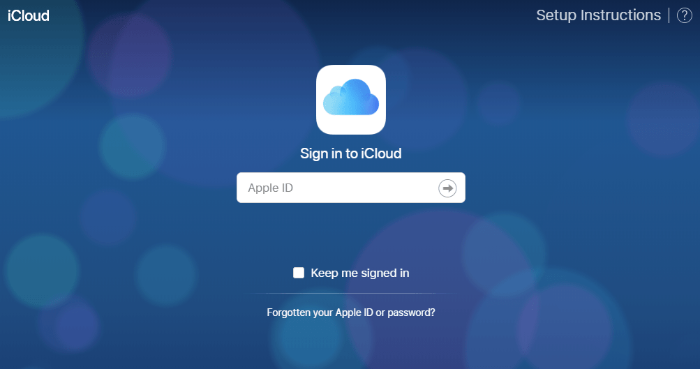
Pēc pierakstīšanās iCloud tīmeklī noklikšķiniet uz ikonas "Fotoattēli", lai piekļūtu savai iCloud fotoattēlu bibliotēkai.
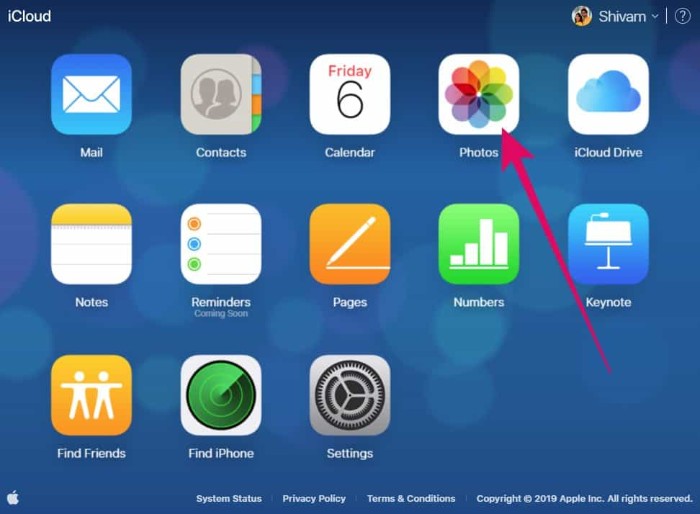
Visiem fotoattēliem, videoklipiem un albumiem no jūsu iPhone var piekļūt no tīmekļa lietotnes iCloud. Varat lejupielādēt vienu fotoattēlu vai vairākus fotoattēlus no iCloud fotoattēlu bibliotēkas.
Noklikšķiniet uz fotoattēla, lai to atlasītu. Ja vēlaties atlasīt vairākus fotoattēlus, turiet nospiestu taustiņu "Ctrl" un noklikšķiniet uz katra fotoattēla, kuru vēlaties atlasīt. Pēc fotoattēlu atlasīšanas augšējā joslā noklikšķiniet uz "Lejupielādes ikonas".
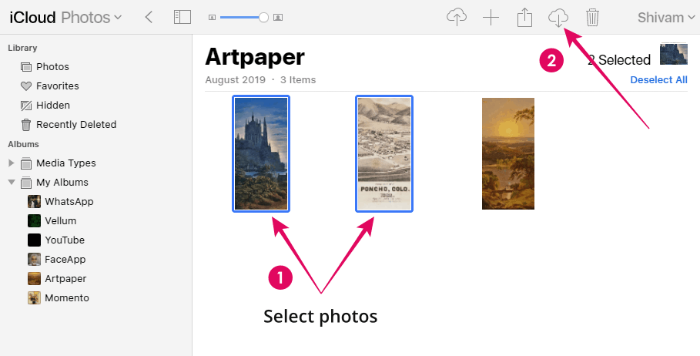
Ja atlasījāt vairākus fotoattēlus, jūsu datorā tiks lejupielādēts zip fails ar visiem fotoattēliem. Viens fotoattēls tiks lejupielādēts tieši JPG formātā.
Tas ir viss, ko mēs zinām par piekļuvi iCloud datorā. Mēs ceram, ka šī rokasgrāmata jums noderēs.
? Priekā!
40.7127753 -74.0059728